windows如何创建或删除用户密码?
发布时间:2016-12-28 来源:查字典编辑
摘要:windwos密码是保护电脑用户的一道屏障,需要修改密码,删除密码等等操作,操作都大同小异,下面简单介绍一下windows如何创建或删除用户...
windwos密码是保护电脑用户的一道屏障,需要修改密码,删除密码等等操作,操作都大同小异,下面简单介绍一下windows如何创建或删除用户密码?下面小编就为大家详细介绍一下,一起来看看吧!

方法/步骤
1、点击我的电脑,在地址栏里,点击下拉框,选中控制面板项
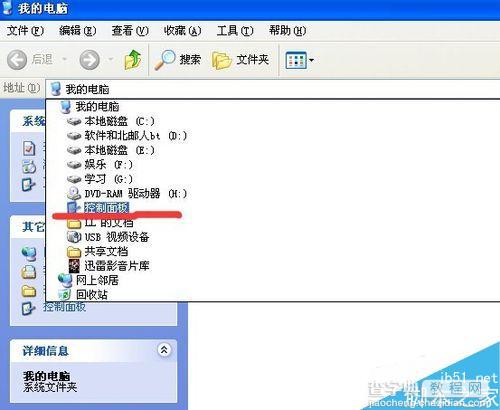
2、选中“用户帐户”界面
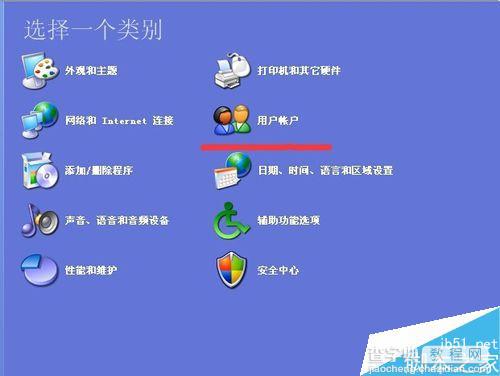
3、进入界面之后,点击“用户帐户”图标,弹出一个帐号管理界面

4、直接选中要修改密码的帐号
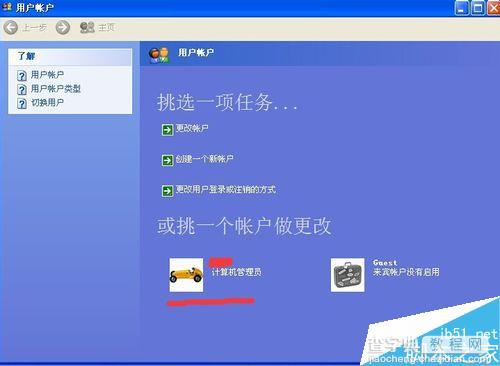
5、进入界面之后,点击“创建密码“按钮

6、如果之前没有密码,那么会直接跳转到输入密码界面,需要输入一遍密码,再输入一次密码进行确认,如果可以的话,输入提示语,作为密码提示信息,方便自己想起密码

7、之后观察到用户中提示受到密码保护,说明密码已经生效
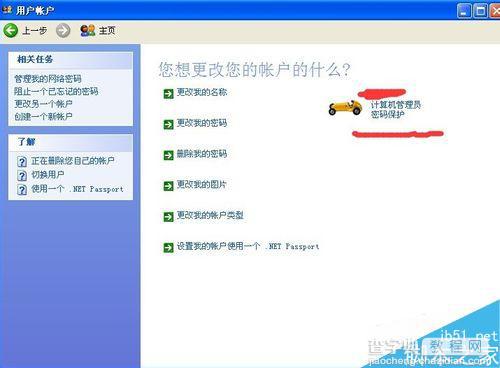
以上就是windows如何创建或删除用户密码方法介绍,操作很简单的,大家可以按照上面步骤进行操作,希望能对大家有所帮助!


